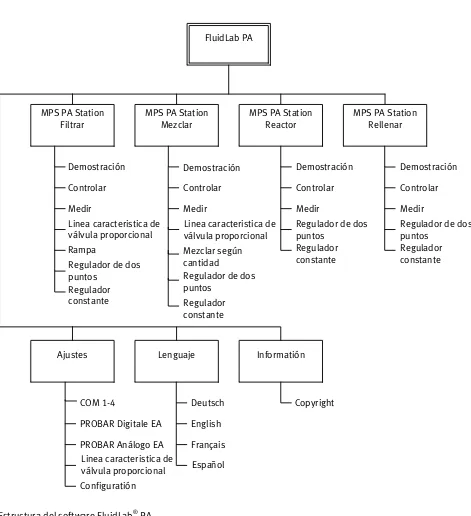ES 12/08
FluidLab®-PA para MPS® PA Manual
Este software ha sido desarrollado y producido con el único propósito de la formación y el perfeccionamiento profesional en materia de automatización de procesos continuos y de comunicación. La entidad de enseñanza y/o el estudiante deberán velar por el cumplimiento de las medidas de seguridad indicadas en los manuales.
Festo Didactic excluye cualquier responsabilidad por daños ocasionados a los estudiantes, a la entidad de enseñanza o a otros terceros debido a la utilización de los equipos sin fines exclusivos de enseñanza. Esta exclusión no se aplica si Festo Didactic ocasiona este tipo de daños de modo premeditado o por extrema negligencia.
N° de artículo 705894
Denominación Manual Nombre D:HB-FL-PA - FluidLab®-PA Software Fecha de actualización 12/2008
Autores Valbon Xhemajli, ADIRO Automatisierungstechnik GmbH Representación gráfica Valbon Xhemajli, Thomas Schwab, ADIRO
Automatisierungstechnik GmbH
Maquetación Stefan Knoblauch, ADIRO Automatisierungstechnik GmbH © Festo Didactic 04/2007
Internet: www.festo.com/didactic http://www.festo.com/didactic/es/Automatización de procesos e-mail: did@festo.com
© Festo Didactic GmbH & Co.KG • FluidLab®-PA 3
1 Introducción ___________________________________________________ 5
1.1 El equipo MPS® PA ______________________________________________ 7 1.2 Contenidos didácticos ___________________________________________ 8 1.3 Indicaciones importantes ________________________________________ 9 1.4 Compromiso adquirido por el usuario ______________________________ 9 1.5 Compromiso adquirido por el estudiante ____________________________ 9 1.6 Peligros al usar FluidLab®-PA ____________________________________ 10 1.7 Garantías y responsabilidades ___________________________________ 11 1.8 Utilización prevista y convenida __________________________________ 11
2 Indicaciones de seguridad ______________________________________ 13
3 Datos técnicos ________________________________________________ 15
4 Transporte / Desembalaje / Dotación del suministro ________________ 17
5 Instalación ___________________________________________________ 19
6 Estructura y funcionamiento ____________________________________ 47
6.1 Menú principal ________________________________________________ 47 6.2 Seleccionar idioma ____________________________________________ 49 6.2.1 Textos en las ventanas _________________________________________ 49 6.2.2 Pop_Up ______________________________________________________ 51 6.3 Información __________________________________________________ 53 6.4 Ajustes ______________________________________________________ 54 6.5 Ajustes de gráficas ____________________________________________ 66
7 Ejemplos: estación MPS® PA de mezclar __________________________ 69
7.1 Demostración _________________________________________________ 70 7.2 Controlar ____________________________________________________ 72 7.3 Medir _______________________________________________________ 74 7.4 Línea característica ____________________________________________ 76 7.5 Mezclar según cantidad _________________________________________ 78 7.6 Regulador de dos puntos _______________________________________ 79 7.7 Regulador continuo ____________________________________________ 81 7.8 Línea característica de la válvula proporcional ______________________ 84 7.9 Niveles de presión con rampa ____________________________________ 86
8 Solución de problemas _________________________________________ 89
© Festo Didactic GmbH & Co.KG • FluidLab®-PA 5 Ventana inicial de
FluidLab®-PA
El software FluidLab®-PA, combinado con EasyPort digital/analógico, ofrece la posibilidad de medir y analizar señales de hasta 8 entradas/salidas digitales y de hasta 4 entradas analógicas y 2 salidas analógicas.
FluidLab®-PA incluye las siguientes funciones principales:
M Medir: captación y evaluación de magnitudes de medición de hasta 8 entradas digitales y de hasta 4 entradas analógicas
C Controlar: activación conmutable o continua de hasta 8 salidas digitales y de hasta 2 salidas analógicas
Tareas específicas según estación, que pueden solucionarse con el software FluidLab®-PA:
• Puesta en funcionamiento y verificación de una estación MPS® PA
• Analizar componentes del proceso y tramos de regulación con una estación MPS® PA
• Observar y analizar los procesos de una estación
• Experimentar, configurar y optimizar procesos de regulación (reguladores de dos puntos, P-, PI-, o PID)
• Analizar el comportamiento de la regulación
En combinación con las estaciones MPS® PA, es posible trabajar con los siguientes tramos de regulación:
• Estación MPS® PA de filtración: tramo de regulación de la presión • Estación MPS® PA de mezclado: tramo de regulación del caudal • Estación MPS® PA de reacción: tramo de regulación de la temperatura • Estación MPS® PA de llenado: tramo de regulación del nivel de llenado
En estos cuatro tramos de regulación pueden aplicarse las siguientes funciones de regulación:
• Estación MPS® PA de filtración
– Regulación de 2 puntos del tramo de regulación de la presión, con una señal analógica normalizada
– Regulación continua del tramo de regulación de presión, con una señal analógica normalizada
• Estación MPS® PA de mezclado
– Regulación de 2 puntos del tramo de regulación de caudal, con una señal analógica normalizada
– Regulación continua del tramo de regulación del caudal, con una señal analógica normalizada
• Estación MPS® PA de reacción
– Regulación de 2 puntos del tramo de regulación de temperatura, con una señal analógica normalizada
– Regulación continua del tramo de regulación de temperatura, con una señal analógica normalizada
• Estación MPS® PA de llenado
– Regulación de 2 puntos del tramo de regulación del nivel de llenado, con una señal analógica normalizada
© Festo Didactic GmbH & Co.KG • FluidLab®-PA 7 El sistema para la enseñanza de la automatización de procesos continuos de Festo Didactic es apropiado para diversos niveles y varias actividades profesionales. El equipo MPS® PA permite estudiar aplicando los mismos criterios que se utilizan en la realidad industrial. El equipo está constituido por componentes industriales modificados con fines didácticos.
El equipo MPS® PA también es un sistema apropiado para adquirir un alto nivel de competencia profesional en relación con diversos criterios de especial importancia en la actualidad:
• Competencia social • Competencia técnica
• Competencia en aplicación de métodos
Adicionalmente, permite aprender a trabajar en equipo, fomenta la voluntad de cooperar con los colegas y mejora la capacidad organizativa.
Mediante proyectos de estudio es posible conocer las siguientes fases reales de los proyectos industriales:
• Planificación • Montaje • Programación • Puesta en marcha • Funcionamiento • Mantenimiento • Localización de fallos
1.1
El estudiante adquiere conocimientos en las siguientes materias: • Técnica de procesos
– Leer y crear diagramas de procesos. • Electrotecnia
– Cableado correcto de componentes eléctricos. • Detectores
– Utilización correcta de detectores.
– Medición de magnitudes no eléctricas, de la técnica de procesos continuos y de la técnica de regulación.
• Técnica de regulación
– Conocimientos básicos de la técnica de regulación.
– Ampliación de cadenas de medición en circuitos de regulación cerrados. – Análisis de tramos de regulación.
– Reguladores P, I, D.
– Optimización de un circuito de regulación. • Puesta en funcionamiento
– Puesta en funcionamiento de un circuito de regulación.
– Puesta en funcionamiento de instalaciones de procesos continuos. • Localización de fallos
– Analizar, mantener y reparar instalaciones de procesos continuos. – Utilizar y observar procesos mediante un PC.
– Localización sistemática de fallos en una instalación de procesos continuos.
1.2
© Festo Didactic GmbH & Co.KG • FluidLab®-PA 9 Para la utilización segura y fiable de FluidLab®-PA, es indispensable que se
conozcan las advertencias y normas de seguridad.
El presente manual de instrucciones contiene las indicaciones más importantes para un uso seguro del software FluidLab®-PA.
Las advertencias de seguridad deberán respetarse por todas las personas que trabajen con FluidLab®-PA.
Adicionalmente deberán respetarse las reglas y normas de prevención de accidentes, válidas en el lugar de la utilización.
El usuario se compromete a permitir que trabajen únicamente con FluidLab®-PA personas que cumplan las siguientes condiciones:
• Personas que conocen las normas de seguridad laboral y prevención de
accidentes y que, además, recibieron previamente instrucciones sobre el uso del software FluidLab®-PA.
• Personas que previamente leyeron el capítulo sobre la seguridad y las
advertencias contenidas en el presente manual de instrucciones y que, además, corroboran con su firma haber entendido su contenido.
El uso del equipo de acuerdo con las normas y advertencias de seguridad deberá comprobarse regularmente.
Todas las personas que reciben el encargo de trabajar con el equipo MPS® PA se comprometen a lo siguiente antes de empezar el trabajo:
• Respetar las normas de seguridad laboral y de prevención de accidentes. • Leer y entender el contenido del capítulo sobre la seguridad y las advertencias de
seguridad contenidas en el presente manual, confirmándolo debidamente con su firma. 1.3 Indicaciones importantes 1.4 Compromiso adquirido por el usuario
1.5
FluidLab®-PA ha sido concebido en concordancia con los criterios técnicos y de seguridad actualmente conocidos. No obstante, su utilización puede albergar peligros para el usuario o para terceros o provocar daños en la máquina o en otros equipos.
FluidLab®-PA únicamente deberá utilizarse de acuerdo con los siguientes criterios: • Utilización prevista y convenida
• Utilización en perfecto estado técnico
¡Deberá eliminarse cualquier fallo que pueda mermar el nivel de seguridad del equipo!
1.6
© Festo Didactic GmbH & Co.KG • FluidLab®-PA 11 En principio, se aplican nuestras «Condiciones generales de venta y suministro». El comprador dispone del texto de estas condiciones a más tardar en la fecha de la firma del contrato. Se excluyen derechos de garantía y de responsabilidad en caso de daños de personas o físicos, si el daño se debe a una o varias de las siguientes causas:
• Utilización no prevista ni convenida de la máquina
• Montaje, puesta en marcha, funcionamiento y mantenimiento incorrectos de la máquina
• Utilización de la máquina con sistemas de seguridad defectuosos o con sistemas de seguridad y de protección montados incorrectamente o de funcionamiento deficiente
• Inobservancia de las indicaciones que constan en el manual de instrucciones en relación con transporte, almacenamiento, puesta en marcha, funcionamiento, mantenimiento y equipamiento de la máquina
• Modificaciones arbitrarias de la construcción de la máquina • Control ineficiente de partes de la máquina sujetas a desgaste • Reparaciones llevadas a cabo de modo no apropiado
• Catástrofes, daños ocasionados por cuerpos extraños y casos de fuerza mayor
Festo Didactic excluye cualquier responsabilidad en caso de producirse daños que afecten al estudiante, a la entidad de estudio y/o a terceros, surgidos durante la utilización de los equipos si su uso no tuvo exclusivamente fines de enseñanza, a menos que Festo Didactic haya ocasionado esos daños de modo premeditado o por extrema negligencia.
Este software ha sido desarrollado y producido con el único propósito de la formación y el perfeccionamiento profesional en materia de automatización de procesos continuos y de comunicación. La entidad de enseñanza y/o el estudiante deberán velar por el cumplimiento de las medidas de seguridad indicadas en los manuales.
La utilización prevista y convenida también incluye lo siguiente:
• Consideración de todas las advertencias incluidas en el manual de instrucciones • Cumplimiento de los trabajos de inspección y mantenimiento.
1.7
Garantías y responsabilidades
1.8
© Festo Didactic GmbH & Co.KG • FluidLab®-PA 13
Indicaciones generales
• Los estudiantes deberán trabajar con la estación únicamente bajo el control de un instructor.
• Deberán tenerse en cuenta las indicaciones incluidas en las hojas de datos correspondientes a cada elemento, ¡en especial las relacionadas con la seguridad!
Parte eléctrica
• ¡Establecer y desconectar conexiones eléctricas únicamente si el equipo no está conectado a tensión eléctrica!
• Utilizar únicamente bajas tensiones de máximo 24 V DC.
• La calefacción funciona con 230 V AC. ¡Al respecto, deberán respetarse las normas de seguridad durante la puesta en funcionamiento! (DIN VDE 0113 [EN 60204])
Parte neumática
• Nunca superar la presión máxima admisible de 800 kPa (8 bar).
• Conectar el aire comprimido únicamente después de haber establecido y asegurado debidamente todas las uniones de los tubos flexibles. • Nunca desacoplar tubos flexibles mientras el sistema esté bajo presión. • Tener especial cuidado al conectar el aire comprimido. Los cilindros pueden
ejecutar movimientos imprevisibles.
Parte mecánica
• Monte todos los elementos fijamente sobre la placa.
• Acceda con la mano a la estación únicamente si está detenida.
Técnica de procesos continuos
• Llenar siempre los depósitos estando desconectada la tensión eléctrica. Desconecte la fuente de alimentación de tensión de 24 VDC y 230 VAC.
• Utilice agua corriente limpia (calidad de agua potable) para una duración mayor de las estaciones (bomba) sin necesidad de realizar un mantenimiento.
• La temperatura máxima de los depósitos no deberá superar los +65 °C. • Ponga en funcionamiento la calefacción únicamente si el calentador está
completamente sumergido.
• La presión de funcionamiento máxima del líquido en las tuberías no debe superar 0,5 bar.
• La bomba no debe funcionar en seco. La bomba no debe funcionar con agua salada, líquidos sucios o líquidos viscosos.
• Vacíe el líquido de las estaciones / en la instalación antes de modificar el tendido de los tubos.
© Festo Didactic GmbH & Co.KG • FluidLab®-PA 15
Parámetro Valor
Entradas digitales hasta 8 Salidas digitales hasta 8 Entradas analógicas hasta 4 Salidas analógicas hasta 2 Márgenes de medición
Tensión de entrada analógica Tensión de salida analógica
0…10 VDC 0…10 VDC
© Festo Didactic GmbH & Co.KG • FluidLab®-PA 17
Transporte
FluidLab®-PA se suministra en un CD.
Cualquier daño ocasionado durante el transporte deberá notificarse de inmediato al transportista y a Festo Didactic.
Desembalaje
El desembalar, retirar cuidadosamente el material de embalaje. Al desembalar, poner cuidado en no dañar el producto.
Después de desembalado el producto, verificar la existencia de posibles daños. Cualquier daño deberá notificarse de inmediato al transportista y a Festo Didactic.
Dotación del suministro
© Festo Didactic GmbH & Co.KG • FluidLab®-PA 19 Las instrucciones para la instalación son válidas para la versión de FluidLab®-PA para estaciones MPS® PA, así como también para la versión FluidLab®-PA para la estación de trabajo Compact.
FluidLab®-PA se suministra en un CD.
El software es ejecutable en Windows® (.exe archivo ejecutable). Para inicializar el software, haga doble clic en este archivo ejecutable en el Explorador de
Windows®.
Para funcionar, FluidLab®-PA necesita archivos de otras empresas: Componentes básicos:
• Archivos de programa de FluidLab®-PA
• Controlador EzOCX (archivos de empresa ajena) • LabVIEW© Runtime environment (versión 8.2.1) (archivos de empresa ajena) opcional
• Controlador EasyPortUSB (archivos de empresa ajena)
Una vez concluido con éxito el proceso de instalación, en su sistema se habrán instalado las siguientes carpetas:
Nombre de carpeta Descripción
AddFiles Archivos adicionales para conexión con Internet, iconos, etc. Settings Carpeta para ajustes previos
German Archivos para la versión de FluidLab®-PA en alemán English Archivos para la versión de FluidLab®-PA en inglés Spanish Archivos para la versión de FluidLab®-PA en español French Archivos para la versión de FluidLab®-PA en francés EzOCX Controlador para EasyPort USB.
National Instruments
Tiempo de ejecución para FluidLab®-PA
El software crea un directorio principal a la que se pueden copiar las carpetas indicadas arriba. Es posible que FluidLab®-PA copie archivos necesrios de terceros a otras carpetas.
Nota
5.1 Estructura
5.2
FluidLab®-PA
Archivos de programa
El controlador es un elemento de control Active-X que es necesario para que se establezca la comunicación entre FluidLab®-PA y EasyPort USB a través de la interface serie.
FluidLab®-PA fue desarrollado con LabVIEW© de National Instruments© y, por lo tanto, necesita un runtime.
Hardware necesario:
• PC (mín.: Pentium || 450MHz, 128MB RAM, 100MB disco duro) • MPS® PA Compact Workstation o EduKit PA con panel de conexiones
XM
A
1 X2
2.32
5 2 1 3 6 7 4 8
Esquema de conexiones del hardware
1 EasyPort USB
2 Terminal I/O Syslink
3 Cable SysLink (n° de art. 034031 )
4 Terminal analógico
5 Cable analógico de 15 contactos, paralelo (n° de art. 529141) 6 Alimentación de corriente 24 V DC, 4,5 A
7 Cable de laboratorio con bornes de seguridad (rojo/azul) 8 Cable USB o cable de datos para PC RS 232
5.3
Controlador EzOCX
5.4
LabVIEW© runtime engine 71 5.5
© Festo Didactic GmbH & Co.KG • FluidLab®-PA 21 Todas las uniones de cables se explican recurriendo al ejemplo de FluidLab®-PA combinado con EasyPort, digital/analógico y estación MPS® PA:
• EasyPort, USB – Estación: unir el puerto 1 (E/S digitales) del EasyPort, USB con la conexión XMA2 del terminal SysLink (2) en la estación MPS® PA utilizando el cable SysLink (3).
• EasyPort, USB – Estación: unir el puerto 3 (E/S analógicas) del EasyPort, USB con la conexión XMA3 del terminal analógico(4) de la estación MPS® PA utilizando el cable analógico (5).
• EasyPort, USB – PC: utilice el cable USB (8) para conectar el puerto USB de EasyPort con el puerto USB del PC.
• EasyPort, USB – Alimentación de tensión: unir la conexión de alimentación de tensión del EasyPort, USB (24 VDC/ 0 VDC) con la fuente de tensión de 24 VDC / 4,5 A.
Se recomienda cerrar todos las demás aplicaciones antes de iniciar la instalación de FluidLab®-PA.
Introduzca el CD de instalación en la unidad CD del ordenador. Automáticamente se activa la rutina de instalación que lo guiará a lo largo de la operación de instalación. Si la rutina de instalación no se activa automáticamente, abra el Explorador de Windows® y haga clic en la letra correspondiente a la unidad CD. A continuación, haga doble clic en el archivo Fluid_Lab®-PA.exe.
En la rutina de instalación puede seleccionarse entre varios idiomas:
alemán, inglés, español, francés y sueco. La selección del idioma se hace en la primera ventana que aparece en pantalla.
Menú de selección de idioma
5.6
Uniones por cable
5.7
Inicio de la instalación
5.8
En la ventana de bienvenida se indican las versiones de FluidLab®-PA y la versión del instalador.
Ventana de bienvenida
Las ventanas siguientes de esta rutina de instalación tienen la misma estructura. Haga clic con el ratón en el botón de «Siguiente» para acceder a la siguiente ventana.
Haga clic en el botón de «Cancelar» si no desea continuar con la rutina de instalación.
En las siguientes ventanas, haga clic en el botón de «Atrás» para acceder a la ventana anterior.
5.9
© Festo Didactic GmbH & Co.KG • FluidLab®-PA 23 Para poder instalar el software FluidLab®-PA, debe primer declarar estar de acuerdo con el acuerdo de licencia. Lea detenidamente el acuerdo.
Si está de acuerdo con él, marque «Acepto el acuerdo».
Acuerdo de licencia
Haga clic en «Siguiente» para continuar con la instalación.
5.10
Para comprobar si usted tiene derecho a utilizar la versión completa del software FluidLab®-PA, deberá indicar los datos de su licencia durante el proceso de instalación.
La información necesaria puede hallarla al dorso de la funda del CD-ROM (campos con la indicación "Nombre de Usuario" y "Número de Serie").
Al introducir los datos, ponga cuidado en no cometer errores. También utilice correctamente las mayúsculas y minúsculas. Si los datos no son correctos, sólo podrá utilizar la versión de demostración de FluidLab®-PA con funciones limitadas.
Nombre y clave de la licencia
Una vez in introducidos los datos, haga clic en el botón «Siguiente».
En caso de introducción errónea de la licencia o en la modalidad de demostración, aparece el botón «Licencia» en la ventana de información.
Si se introdujeron datos equivocados, es posible introducir los datos correctos en el archivo «FGB.ini» que se encuentra en el directorio principal de
FluidLab-PA_MPS_PA al término de la instalación.
5.11
Nombre y clave de la licencia
© Festo Didactic GmbH & Co.KG • FluidLab®-PA 25 Seleccione la carpeta de destino al que se copiarán todos los archivos del software FluidLab®-PA.
Carpeta de destino
Haga clic en «Siguiente» para continuar con la instalación.
5.12
Seleccione los componentes que desea instalar.
Selección de componentes
Una vez seleccionados los componentes, haga clic en «Siguiente»
Parámetro Descripción Opcional
FluidLab®-PA para Compact Workstation
Todos los archivos necesarios del programa (sin los archivos ajenos necesarios)
Sí
FluidLab®-PA para MPS®PA
Todos los archivos necesarios del programa (sin los archivos ajenos necesarios)
Sí
LabView Runtime Env. 8.2.1
Runtime para FluidLab®-PA Sí
EzOCX Controlador para la transmisión de datos a través Sí Manuales
MPS®PA
Manuales para MPS®PA en alemán e inglés Sí
Manuales
Compact Workstation
Manuales para Compact Workstation en alemán e inglés Sí
5.13
Componentes
© Festo Didactic GmbH & Co.KG • FluidLab®-PA 27
Componentes
Parámetro
FluidLab®-PA para MPS®PA
FluidLab®-PA para Compact Workstation
LabView Runtime Env.71
EzOCX Manuales MPS®PA
Manuales Compact Workstation
FluidLab®-PA para MPS®PA
Sí Sí Sí Sí
FluidLab®-PA para Compact
Workstation
Sí Sí Sí Sí
Instalación definida por el usuario
X X X X X X
Instalación completa
Sí Sí Sí Sí Sí Sí
En el menú de inicio, seleccione la carpeta en la que FluidLab®-PA instalará los accesos directos necesarios del programa.
Carpeta del menú «Inicio»
Accesos directos creados en la carpeta del menú «Inicio»:
• “FluidLab®-PA (CWS o EduKit PA)”: inicia FluidLab®-PA para Compact Workstation o EduKit PA
• “FluidLab®-PA (MPS PA)”: inicia FluidLab®-PA para MPS® PA • «Uninstall FluidLab®-PA» para desinstalar FluidLab®-PA • Subdirectorio Internet con:
– Enlace para acceder a la página Internet de Festo Didactic – Enlace para acceder a la página Internet de Adiro
• Manual
Haga clic en «Siguiente» para continuar con la instalación.
Para poder utilizar los enlaces a las páginas en Internet deberá disponer de una conexión con Internet.
5.14
Carpeta del menú «Inicio»
© Festo Didactic GmbH & Co.KG • FluidLab®-PA 29 Usted puede decidir si FluidLab®-PA crea un acceso directo en el escritorio.
Crear acceso directo en el escritorio
Haga clic en «Siguiente» para continuar con la instalación.
5.15
Esta ventana muestra un resumen de todos los datos que usted introdujo hasta el momento.
Resumen
Haga clic en «Instalar» para iniciar con la operación de instalación.
El contenido de esta ventana puede variar en función de los componentes que se instalarán.
5.16 Resumen
© Festo Didactic GmbH & Co.KG • FluidLab®-PA 31 Durante la instalación aparece la ventana que se muestra a continuación.
Todos los archivos necesarios se copian al disco duro.
La barra avanza a medida que avanza el proceso de instalación. Espere hasta que haya concluido el proceso de instalación.
El tiempo necesario para la instalación depende de la potencia del ordenador.
Proceso de instalación
5.17
Una vez concluido el proceso de instalación, se selecciona el idioma antes de la instalación de los controladores.
Es posible seleccionar varios idiomas para la rutina de instalación. La selección se efectúa en la primera ventana.
Select Language
Haga clic en «OK» para confirmar la selección del idioma.
5.18
© Festo Didactic GmbH & Co.KG • FluidLab®-PA 33 EzOcx32
Para instalar EasyPort Active X Control deberá aceptarse el acuerdo de licencia. Léalo detenidamente. Si acepta, marque la opción «Agree» y haga clic en «Next».
© Festo Didactic GmbH & Co.KG • FluidLab®-PA 35 Selección de
grupo de usuarios
Seleccione la carpeta a la que se copiarán los archivos.
Selección de carpeta
© Festo Didactic GmbH & Co.KG • FluidLab®-PA 37 Seleccione el nombre del grupo del programa en el que se guardarán los símbolos de Easyport ActiveX Control.
Confirme la instalación del controlador.
Iniciar la instalación
© Festo Didactic GmbH & Co.KG • FluidLab®-PA 39 Los controladores se instalaron correctamente.
Installation Completed
Una vez concluida la operación de instalación, aparece la siguiente ventana.
Instalación completa
© Festo Didactic GmbH & Co.KG • FluidLab®-PA 41 Una vez concluida la operación de instalación de los controladores, aparece la siguiente ventana.
Instalación de Run-Time Engine
Haga clic en «Siguiente» («Next») para iniciar la instalación.
5.19
Para instalar Runtime Engine 8.2.1 debe primero declarar estar conforme con el acuerdo de licencia. Lea detenidamente el acuerdo.
Si está de acuerdo con él, marque «Acepto el acuerdo» («I accept the license agreement»).
Acuerdo de licencia
© Festo Didactic GmbH & Co.KG • FluidLab®-PA 43 Seleccione los componentes a instalar.
Selección de componentes
Confirme nuevamente que tiene la intención de instalar Runtime Engine 8.2.1.
Listo para la instalación
© Festo Didactic GmbH & Co.KG • FluidLab®-PA 45 La instalación de los controladores ha concluido con éxito.
Instalación finalizada
Haga clic en «Finalizar» («Finish») para terminar la instalación.
Es posible que reciba la indicación de iniciar nuevamente el sistema. Se recomienda hacerlo.
El software FluidLab®-PA puede desinstalarse automáticamente. Para ello, haga clic en el acceso directo «Desinstalar FluidLab®-PA» («Uninstall FluidLab®-PA») que se encuentra en el menú «Inicio».
Tenga en cuenta que durante la desinstalación sólo se eliminan los archivos de FluidLab®-PA y no se desinstalan los archivos de oferentes ajenos.
5.20
© Festo Didactic GmbH & Co.KG • FluidLab®-PA 47 Inicialice el software.
Normalmente encontrará un acceso directo en el menú «Inicio» de Windows en «Inicio Programas Festo Didactic FluidLab-PA».
Si durante la instalación optó por crear un icono de acceso directo en el escritorio (consultar capítulo 5.15, «Tareas adicionales») para activar FluidLab®-PA, este icono se encuentra en el escritorio de Windows.
FluidLab®-PA para MPS® PA
Haga clic en el icono para inicializar el software FluidLab®-PA para MPS® PA.
6.1
1
2 3 4
6 7 5
Ventana del menú principal
Esta es la ventana principal del software. Desde aquí se puede acceder a todas las funciones de FluidLab®-PA.
Número Función
1 Seleccionar estación
2 Ajuste de las conexiones
3 Mostrar informaciones
4 Selección del lenguaje 5 Inicialización de la interface EasyPort 6 Versión de FluidLab®-PA
© Festo Didactic GmbH & Co.KG • FluidLab®-PA 49 FluidLab®-PA puede funcionar en varios idiomas. Haga clic en «Lenguaje» en la ventana principal. A continuación se abre una ventana que permite seleccionar el idioma de su preferencia:
• Alemán • Inglés
• Francés (disponible en breve) • Español (disponible en breve) • ... otros idiomas disponibles bajo demanda
Seleccionar idioma
6.2.1 Textos en las ventanas
Los textos de los componentes de FluidLab®-PA pueden modificarse. Utilice un editor de texto, por ejemplo el Bloc de notas de Microsoft©.
Todos los archivos relevantes se encuentran en los subdirectorios de FluidLab®-PA y sólo se diferencian por su extensión:
• Textos de ventanas en alemán ...\German\ Regeln.GER • Textos de ventanas en inglés ...\English\ Regeln.ENG • Textos de ventanas en francés ...\French\ Regeln.FRA • Textos de ventanas en español ...\Spanish\ Regeln.SPA ...
6.2
Bloc de notas de Microsoft© para editar los textos que aparecen en las ventanas
Cada línea empieza por un número seguido de dos puntos. Detrás empieza el texto. Se recomienda no modificar la estructura de los archivos.
¡Modifique únicamente el texto que se encuentra a la derecha de los dos puntos! Utilice textos cortos, ¡ya que es posible que los textos largos no aparezcan completos en todos los componentes!
Estructura de los archivos
© Festo Didactic GmbH & Co.KG • FluidLab®-PA 51
6.2.2 PopUp
FluidLab®-PA soporta el trabajo con la función de PopUp.
Ello significa que al pasar con el puntero del ratón sobre un componente gráfico, aparece un texto corto de ayuda. Para ver el texto, deje el puntero del ratón sobre el componente algunos instantes.
Los textos que aparecen pueden modificarse indistintamente (por ejemplo, utilizando el Bloc de Notas de Microsoft©).
Para cada uno de los idiomas que soporta FluidLab®-PA existe un archivo que se distingue de los demás únicamente por su extensión. Los archivos se encuentran en los subdirectorios del directorio principal de FluidLab®-PA:
• Textos PopUp en alemán ...\German\ popup.GER • Textos PopUp en inglés …\English\ popup.ENG • Textos PopUp en francés …\French\ popup.FRA • Textos PopUp en español ...\Spanish\ popup.SPA • ...
Cada línea empieza por un número seguido de dos puntos. Detrás de ellos empieza el texto de los PopUp de FluidLab®-PA.
Ejemplo:
Para modificar el texto PopUp del agitador, edite la línea 135.
PopUp para el agitador
La longitud de una línea en el archivo PopUp no debería superar 54 caracteres. Si las líneas son más largas, es posible que no pueda mostrarse el texto completo.
Todos los archivos de textos están editados para el trabajo con las estaciones MPS® PA.
Estructura del archivo
© Festo Didactic GmbH & Co.KG • FluidLab®-PA 53 Haga clic en el botón «Información» en la ventana principal. A continuación se abre una ventana que contiene informaciones. Se trata de informaciones generales sobre el programa, por ejemplo el copyright y las exigencias mínimas que debe cumplir el sistema.
Ventana de información
En caso de introducción errónea de la licencia o en la modalidad de demostración, aparece el botón «Licencia» en la ventana de información.
Introducir licencia
Por favor, introduzca nuevamente el nombre y el número de la licencia. Al hacerlo correctamente, la ventana se cierra automáticamente. Las informaciones de la licencia se encuentran en el dorso de la envoltura del CD.
6.3
Haga clic en «Ajustes» en la ventana principal. A continuación se abre la ventana con opciones para los ajustes.
Ventana de ajustes
Tenga en cuenta que el software FluidLab®-PA combinado con el EasyPort, digital/analógico únicamente fue concebido para el procesamiento de señales desde 0 hasta 10 V.
Revisar todas las funciones de detectores y actuadores binarios.
Entradas y salidas digitales en la ventana de ajuste
Revisar la función de todos los actuadores analógicos. Desplace el cursor para modificar el valor analógico de regulación.
Salidas analógicas en la ventana de ajuste
6.4 Ajustes
© Festo Didactic GmbH & Co.KG • FluidLab®-PA 55 Canal 0
La señal analógica del detector (0...10 V) tiene que convertirse en una magnitud física. Esta conversión matemática se basa en la ecuación de una recta:
b x a⋅ + = Y
siendo a = factor; b = offset; x = tensión del detector; y = valor de medición normalizado.
Ejemplo:
El detector de caudal emite una señal entre 0 y 10 V dentro del margen de medición de caudal de 0,3...9,0 l/min.
En ese caso, el factor «a» es:
9 , 0 10 0 0 ,
9 − =
= − = x b y a
Offset es el desplazamiento del punto inicial de la curva en el origen de la coordenada. 33 , 0 9 , 0 0 3 ,
0 − =
10
0
0,9
L/min
V
B
b
}
X
Y
Y
X
Aa
© Festo Didactic GmbH & Co.KG • FluidLab®-PA 57
Componente Descripción
Canal 0 Canal 0 de entrada analógica
Factor 0 Factor con el que se multiplica la tensión de entrada; valor estándar: 0,6 Offset 0 Ajuste a cero. Valor estándar: 0
Canal 1 Canal 1 de entrada analógica
Factor 1 Factor con el que se multiplica la tensión de entrada; valor estándar: 0,9 Offset 1 Ajuste a cero. Valor estándar: 0
Canal 2 Canal 2 de entrada analógica
Factor 2 Factor con el que se multiplica la tensión de entrada; valor estándar: 10 Offset 2 Ajuste a cero. Valor estándar: 0
Canal 3 Canal 3 de entrada analógica
Factor 3 Factor con el que se multiplica la tensión de entrada; valor estándar: 0,3 Offset 3 Ajuste a cero. Valor estándar: 0
Filtro Valor medio continuo a lo largo de 0...90 ciclos de medición. Valor estándar: 2 Descripción de los canales
Ocupación de E/S de la estación MPS® PA de filtración
Bit de entrada Descripción
0 Sensor de presión 1B1 / E0
1 Detector de posición superior 1B2 / E1 2 Detector de posición inferior 1B3 / E2 3 Detector de posición superior 1B4 / E3 4 Detector de posición inferior 1B5 / E4 5 Tapa abierta y corredera abajo 1B7 / E5 6 Tapa cerrada y corredera arriba 1B9 / E6 7 1PA-FREE*-
Bit de entrada Descripción
0 Presión de expulsión 1M1 / A0 1 Bomba 1M2 /A1
2 Bomba 1M3 / A2
3 Corredera arriba 1M4 y tapa cerrada 1M5 / A3 4 Válvula de bola de 3 vías 1M6 /A4
5 Agitador 1M7 / A5-
6 No ocupado
© Festo Didactic GmbH & Co.KG • FluidLab®-PA 59
Canal de entrada
Descripción Terminal analógico
0 Sensor de presión desde 0,05 hasta 6 bar / 0...10 VDC
UE1
1 No ocupado UE2
2 No ocupado UE3
3 No ocupado UE4
Canal de salida
Descripción Terminal analógico
0 Tensión analógica de salida para presión de expulsión de 0...10 VDC
UA1
1 Tensión de salida analógica para bomba, estación siguiente 0...10 VDC
UA2
Se recomienda comprobar el funcionamiento de cada detector y actuador antes de empezar a trabajar con FluidLab®-PA y verificar las conexiones correctas del hardware.
Entradas y salidas analógicas
Ejemplo: Ocupación de E/S de la estación MPS® PA agitador
Bit de entrada
Descripción
0 (Sensor de presión 2B1 / E0) 1 Detector de posición superior 2B2 / E1 2 Detector de posición inferior 2B3 / E2 3 Detector de posición inferior 2B4 / E3 4 Detector de posición inferior 2B5 / E4 5 Detector de posición superior 2B6 / E5 6 Detector de posición inferior 2B7 / E6 7 2PA-FREE*
Bit de salida Descripción
0 Bomba 2M1 / A0 1 Bomba 2M2 / A1 2 Válvula mixta 2M3 / A2 3 Válvula mixta 2M4 / A3 4 Válvula mixta 2M5 / A4
5 No ocupado
6 No ocupado
© Festo Didactic GmbH & Co.KG • FluidLab®-PA 61
Canal de entrada
Descripción Terminal analógico
0 Detector de caudal desde 0,3 hasta 9 l/min / 0...10 VDC
UE1
1 No ocupado UE2
2 No ocupado UE3
3 No ocupado UE4
Canal de salida
Descripción Terminal analógico
0 Tensión analógica de salida para la bomba de 0...10 VDC
UA1
1 No ocupado UA2
Se recomienda comprobar el funcionamiento de cada detector y actuador antes de empezar a trabajar con FluidLab®-PA y verificar las conexiones correctas del hardware.
Entradas y salidas analógicas
Ejemplo: Ocupación de E/S de la estación MPS® PA reactor
Bit de entrada
Descripción
0 Detector de temperatura 3B1 / E0 1 Detector de posición superior 3B2 / E1 2 Detector de posición inferior 3B3 / E2
3 No ocupado
4 No ocupado
5 No ocupado
6 No ocupado
7 3PA-FREE*
Bit de salida Descripción
0 Calefacción 3M1 / A0 1 Bomba 3M2 / A1 2 Bomba 3M3 / A2 3 Agitador 3M4 / A3
4 No ocupado
5 No ocupado
6 No ocupado
© Festo Didactic GmbH & Co.KG • FluidLab®-PA 63
Canal de entrada
Descripción Terminal analógico
0 Detector de temperatura desde 0 hasta 100 °C / 0...10 VDC
UE1
1 No ocupado UE2
2 No ocupado UE3
3 No ocupado UE4
Canal de salida
Descripción Terminal analógico
0 Tensión analógica de salida para la calefacción de 0...10 VDC
UA1
1 Tensión analógica de salida para el agitador de 0...10 VDC
UA2
Se recomienda comprobar el funcionamiento de cada detector y actuador antes de empezar a trabajar con FluidLab®-PA y verificar las conexiones correctas del hardware.
Entradas y salidas analógicas
Ejemplo: Ocupación de E/S de la estación MPS® PA de llenado
Bit de entrada
Descripción
0 Detector de ultrasonidos 4B1 / E0 1 Detector de posición superior 4B2 / E1 2 Detector de posición inferior 4B3 / E2
3 Detector óptico, botella al principio de la cinta 4B4 / E3 4 Detector óptico, botella durante operación de llenado 4B5 / E4 5 Detector óptico, botella al final de la cinta 4B6 / E5
6 No ocupado
7 4PA-FREE*
Bit de salida Descripción
0 Bomba 4M1 / A0 1 Válvula de llenado 4M2 A1 2 Motor de la cinta 4M3 / A2 3 Clasificador 4M4 / A3
4 No ocupado
5 No ocupado -
6 IP-N-FO* (cinta PA ocupada) 7 4PA-BUSY*
* Para el funcionamiento del equipo; no tiene función en FluidLab®-PA. Entradas y salidas digitales
© Festo Didactic GmbH & Co.KG • FluidLab®-PA 65
Canal de entrada
Descripción Terminal analógico
0 Detector de ultrasonidos 0 hasta 3l / 0...10 VDC UE1
1 No ocupado UE2
2 No ocupado UE3
3 No ocupado UE4
Canal de salida
Descripción Terminal analógico
0 Tensión analógica de salida para la bomba de 0...10 VDC
UA1
1 No ocupado UA2
Se recomienda comprobar el funcionamiento de cada detector y actuador antes de empezar a trabajar con FluidLab®-PA y verificar las conexiones correctas del hardware.
Entradas y salidas analógicas
Es posible modificar indistintamente el color, el tipo y el grosor de las líneas utilizadas en las representaciones gráficas. En el menú de selección de señales, coloque el puntero del ratón sobre la señal correspondiente y haga clic con el botón izquierdo del ratón. A continuación aparece un menú para efectuar los ajustes.
Ajustes de la
representación gráfica
6.5
© Festo Didactic GmbH & Co.KG • FluidLab®-PA 67 Tabla de las funciones disponibles en la ventana de medición y control (en
combinación con la estación MPS® PA de mezclar)
Función/Denominación Función/Estructura Descripción
Entradas y salidas digitales
Actuadores y detectores digitales Todos los botones que no están ocupados son considerados desactivados y aparecen de color gris claro
Salidas analógicas Canales de salidas analógicas 0...10 V
El software FluidLab®-PA tiene 7 menús principales, 4 menús de las estaciones y 3 menús de información y ajuste.
Cuadro general de los menús
MPS PA Station Rellenar
Ajustes
MPS PA Station Reactor
Lenguaje MPS PA Station
Mezclar
Informatión MPS PA Station
Filtrar
Demostración
Controlar
Medir
Linea caracteristica de válvula proporcional Rampa
Regulador de dos puntos Regulador constante Mezclar según cantidad COM 1-4
PROBAR Digitale EA
PROBAR Análogo EA
Configuratión Deutsch English Français Español Copyright FluidLab PA Demostración Controlar Medir
Linea caracteristica de válvula proporcional
Regulador de dos puntos Regulador constante Demostración Controlar Medir
Regulador de dos puntos
Regulador constante
Regulador de dos puntos Regulador constante Demostración Controlar Medir
Linea caracteristica de válvula proporcional
© Festo Didactic GmbH & Co.KG • FluidLab®-PA 69 La utilización del software FluidLab®-PA se explica aquí recurriendo al menú de la estación de mezclar.
FluidLab® PA
MPS PA Station Mezclar MPS PA Station
Filtrar
Linea caracteristica de válvula proporcional Rampa Mezclar según cantidad Demostración Controlar Medir
Linea caracteristica de válvula proporcional
Regulador de dos puntos
Regulador constante
Nota:
Todos los puntos del menú son similares en el caso de las estaciones de filtrar, reactor y rellenar.
En el menú «Demo» se ofrece una introducción al proceso de la estación MPS® PA de mezclar.
1
2
3 4
Demostración de secuencias
1 Botón «Iniciar demostración» 2 Presentación animada 3 Transacción
4 Pasos
Esta parte del programa incluye una presentación animada de ejecución automática [2] que aparece en el centro de la ventana. En la parte superior derecha se inicia la secuencia de demostración [1]. En la parte inferior derecha se muestra una cadena de pasos. Aquí es posible seguir cada uno de los pasos de la demostración. Los pasos activos [4] se indican con LED.
Las transacciones [3] se encuentran entre los pasos. Sólo cuando se cumple un paso puede ejecutarse el siguiente.
7.1
© Festo Didactic GmbH & Co.KG • FluidLab®-PA 71 Si se sale del menú «Demo» con «Detener», finaliza automáticamente la
demostración.
En el menú «Controlar» es posible utilizar y observar las entradas y salidas digitales. 1 2 3 4 5 6 7 8 9 10 1 2 3 4 5 6 7 8 9 10 Controlar
1 Regresar al menú principal 2 Imprimir
3 Guardar 4 Información
5 Ventana de la presentación animada 6 Entradas digitales
7 Salidas digitales
8 Componentes (por ejemplo: bomba) 9 Grabar líneas características
10 Selección de las líneas características
© Festo Didactic GmbH & Co.KG • FluidLab®-PA 73 Las entradas digitales [6] se indican a modo de LED. Las salidas digitales [7] pueden conectarse y desconectarse manualmente haciendo clic en el panel de mando o en la ventana de la presentación animada [5], por ejemplo en [8]. En la ventana de la presentación animada puede observarse el comportamiento del sistema. Las líneas características que aparecen en el diagrama pueden seleccionarse individualmente. Para hacerlo, deberá hacerse clic en los casilleros [10] que se encuentran a la izquierda del diagrama.
Una vez seleccionados los componentes deseados, haga clic en el botón «Diagrama» [9] para comenzar con la operación de grabación de las líneas características. Una vez concluida esta operación, ya no puede agregar o eliminar líneas características.
¡Al reiniciar la función, se cancelan las líneas características anteriores! Durante la grabación, no pueden activarse funciones como «Guardar» [2],
Para comprobar el comportamiento del sistema de tubos-bomba, debe conocerse el margen de medición óptimo del detector de caudal y el margen de funcionamiento de la bomba. El comportamiento cambia según el depósito desde el que se bombea hacia el depósito de mezclado.
1
2
3 4
Medir
1 Activación de la salida 2 Tensión de control
3 Cancelar (eliminar) líneas características elegidas 4 Seleccionar líneas características
En el menú «Medir» puede controlar y observar los detectores analógicos y los actuadores. Es posible obtener hasta tres líneas características superpuestas con el fin de obtener una comparación directa.
La tensión de control [2] puede ajustarse indistintamente entre 0 y 10 V. Para activar la salida, haga clic en la salida digital A0 [1].
© Festo Didactic GmbH & Co.KG • FluidLab®-PA 75 Si la bomba no funciona analógicamente, conmute a «Analógico» en la placa de conexiones de la estación MPS® PA de mezclar.
Para iniciar la grabación, debe activarse el botón «Diagrama». Con el cursor [4] puede elegirse entre tres diagramas. El cambio de diagramas no es posible durante la operación de grabación.
Al reiniciar la grabación, la nueva línea característica empieza en el tiempo t = 0. La línea característica existente sólo se cancela si antes del reinicio se hizo clic en el botón «eliminar» [3].
El caudal de la bomba de mezclar debe ser constante para obtener un buen resultado de la mezcla. El valor nominal del regulador puede modificarse y debería elegirse de tal manera (punto de trabajo) que el tramo de regulación pueda alcanzar el valor elegido. Para determinar el punto de trabajo, primero se capta el valor mínimo posible del tramo (en este caso: caudal mínimo posible) y, a continuación, el valor máximo posible del tramo (en este caso: caudal máximo posible). El punto de trabajo es el valor medio entre el caudal mínimo y máximo posible.
El detector de caudal entrega una señal de tensión al convertidor F/U que está montado detrás. Esta señal puede convertirse en la unidad de l/min. recurriendo a las hojas de datos.
1 2 3 4 5 6 7 8 Líneas características
1 Tensión de salida actual 2 Valor de regulación 3 Rampa de tiempo 4 Factor de bomba 5 Offset de la bomba
7.4
Línea característica
© Festo Didactic GmbH & Co.KG • FluidLab®-PA 77 6 Factor del detector
7 Offset del detector 8 Grabar línea característica
Elija el máximo valor de regulación [2] de la bomba 2M1. Mediante una rampa [3] se transmiten a la bomba 2M1 los valores 0...Valor máximo de regulación. La tensión actual [1] se muestra en una ventana aparte.
El factor [4] y el offset [5] de la bomba y, además, el factor [6] y el offset [7] del detector pueden ajustarse aquí para obtener una línea característica óptima del sistema. Una vez haya hecho clic en el botón «Start» [8], se registra la línea característica del detector de caudal en el diagrama. Para determinar el punto de trabajo, aquí puede leerse el caudal mínimo y máximo posible.
En esta parte del programa se detecta en todo momento el caudal actual y se efectúa la suma correspondiente. Se suma cada fracción hasta que se alcanza la cantidad deseada.
1 2
3
Mezcla según cantidad
1 Cantidad deseada en [ml] 2 Valor real del caudal
3 Suma de las cantidades del caudal
Seleccione el valor de regulación de la bomba 2M1. Indique la cantidad deseada [1] expresada en ml para cada uno de los depósitos. Inicie la grabación.
El valor real [2] de la cantidad que fluye proveniente de los depósitos seleccionados y, también, la suma [3] de la cantidad total se muestra aparte.
7.5
© Festo Didactic GmbH & Co.KG • FluidLab®-PA 79 El regulador de dos puntos es un regulador no estable con dos estados iniciales. Por ejemplo, si el valor real es inferior al valor nominal, la bomba se CONECTA, y cuando el valor real es superior al valor nominal, se DESCONECTA. Para que no se produzca una conexión y desconexión constante, se dispone de límites superiores e inferiores de conmutación [2 y 3] que forman una histéresis alrededor del valor nominal.
1 2 3 4
Regulador de dos puntos
1 Entrada de valor nominal normalizado (0...1) 2 Indicación del valor nominal en [l/min] 3 Valor umbral superior
4 Valor umbral inferior
Seleccione el valor de regulación de la bomba 2M1 (recomendado: 10 V) o conmute a digital en la placa de conexiones de la estación MPS® PA de mezclar. Introduzca el valor nominal [1]. El valor nominal está normalizado, lo que significa que puede ser de 0 y 1. Este valor se convierte en una magnitud física [2] y corresponde al valor indicado en el diagrama.
7.6
Con el valor umbral superior se determina el límite por encima del valor nominal y con el valor umbral inferior se determina el límite por debajo del valor nominal. Estos valores se refieren a la magnitud física.
© Festo Didactic GmbH & Co.KG • FluidLab®-PA 81 Un regulador continuo, a diferencia del regulador de dos puntos, tiene una señal continua que se emite en función de la desviación.
1 2
3
4
5
Regulador continuo
1 Selección entre regulador DIN y UNI PID 2 Parámetro de regulación
3 Valor actual de la parte de regulación 4 Configuración de los tipos de regulación
Escoja entre el regulador DIN y el regulador UNI PID [1].
En el caso del regulador DIN PID, la parte P se conecta en serie, de modo que incide en todas las partes.
7.7
D I
-valor real (x)
valor nominal (w)
Desviación
e=(w-x) Magnitud de ajuste (y)
P
P Kp=1
Tv
Tn Kp
Regulador DIN PID
⎟
⎠
⎞
⎜
⎝
⎛
+
⋅
⋅
+
⋅
⋅
=
∫
dt
de
Tv
dt
e
Tn
1
e
Kp
y
En el caso del regulador UNI PID, todas las partes están conectadas en paralelo y no se influyen recíprocamente.
-valor real (x)
valor nominal (w)
e
*
Kp
dt
de
*
Tv
+ dt * e * Ti ∫ Desviación e=(w-x) Magnitud de ajuste (y)Regulador UNI PID
dt
de
Tv
dt
e
Ti
Kp
y
=
⋅
e
+
∫
⋅
+
⋅
© Festo Didactic GmbH & Co.KG • FluidLab®-PA 83 Configure el tipo de regulación haciendo clic en los casilleros correspondientes [4]. Puede optarse entre los siguientes tipos de regulador:
Regulador P Regulador I Regulador PI Regulador PD Regulador PID
Introduzca el valor de amplificación [2]. Seleccione la forma de presentación en el diagrama [5].
El valor nominal que se puede modificar, debería elegirse de tal manera (punto de trabajo) que el valor de regulación del tramo de regulación permita alcanzar el valor deseado. Para determinar el punto de trabajo, primero se determina el valor mínimo posible del valor de regulación (en este caso: presión mínimo posible) y, a
continuación, el valor máximo posible del valor de regulación (en este caso: presión máximo posible).
2 3
4
5 1
Línea característica de la válvula proporcional reguladora de presión
1 Activar salida; tensión actual de salida 2 Tensión actual de salida
3 Valor máximo de regulación 4 Rampa de tiempo
5 Grabar línea característica
Seleccione el valor máximo de regulación [3] de la válvula proporcional reguladora de presión. Con la rampa de tiempo [4] se transmiten los valores 0...máx. a la válvula proporcional de regulación de la presión. La tensión actual [2] se muestra en una
7.8
© Festo Didactic GmbH & Co.KG • FluidLab®-PA 85 ventana aparte.
Una vez hecho clic en el botón «Start» [5], se graba en el diagrama la línea característica del sensor de presión. Para determinar el punto de trabajo, pueden leerse aquí las presiones mínima y máxima posibles.
Para evitar picos en el equipo, en la práctica es recomendable que las señales no se produzcan bruscamente, sino en forma de rampa.
3 4 2 5 1 6 7
Niveles de presión con rampa
1 Activar salida, tensión actual de salida 2 Rampa de tiempo
3 Factor de la válvula proporcional reguladora de presión 4 Valor nominal
5 Control de rampa 6 Start
7 Stop
Active la salida de la válvula proporcional reguladora de presión [1]. Ajuste un valor entre 0 y 1 en la rampa de tiempo [2]. Seleccione el valor nominal [4] de la válvula proporcional reguladora de presión. Con el factor [3] de la válvula proporcional reguladora de presión se determina la relación tensión/presión de la válvula proporcional reguladora de presión. Una vez haya hecho clic en «Start» [6], se graba la línea característica del sensor de presión en el diagrama. Con el control de rampa
7.9
© Festo Didactic GmbH & Co.KG • FluidLab®-PA 87 [5] se puede aumentar o disminuir escalonadamente la presión en la válvula
proporcional reguladora de presión. Con el botón «Stop» de concluye la grabación de la línea en el diagrama.
© Festo Didactic GmbH & Co.KG • FluidLab®-PA 89
No aparecen valores de medición
• Revise la conexión de alimentación de tensión y compruebe si está activada.
• Compruebe si están conectados correctamente todos los cables.
• Revise si está encendido el LED verde del EasyPort, digital/analógico.
on
off
t
El LED está encendido durante un período largo, se apaga brevemente y vuelve a encenderse. La conexión es correcta.
on
off
t
El LED se enciende y apaga regularmente. La conexión no está activa.
• Revise si COM1...COM4 ya están ocupados por otro software.
• Cierre el otro software y vuelva a inicializar FluidLab®-PA.
• Revise la posición de los conmutadores en el EasyPort, digital/analógico
¡Los valores de medición son incorrectos!
Si los valores obtenidos no coinciden con los valores físicos, compruebe el ajuste en offset y factor en la ventana de «Ajustes».
8.1
No es posible inicializar FluidLab®-PA
• No está instalado el LabVIEW Runtime environment.
Presentación incorrecta de la ventana
• El software fue concebido para una resolución de 1024 x 768 píxeles. Efectúe el ajuste correspondiente en Windows©.
Los valores de medición sí aparecen, pero en el diagrama no se muestran las líneas características
• Revise los ajustes de la representación gráfica (ajuste de los valores mínimos y máximos de los ejes).
• Revise los colores ajustados en la representación gráficas (¿blanco sobre blanco?)
Los valores de medición oscilan fuertemente
• Revisar filtro (en la ventana de «Ajustes»)
Se pueden leer las entradas digitales, pero no pueden activarse las salidas digitales.
• La versión de Runtime Engine instalada en su ordenador es antigua (anterior a la versión 7.1).
Ajustes en Windows XP
Si usted trabaja con Windows XP, deberá efectuar los siguientes ajustes:
• Forma de presentación: clásica
• Resolución en pantalla: 1024 x 768
• 96 dpi
Si desea recibir ayuda online, contacte con nuestro Competence Center para la automatización de procesos continuos en: info@adiro.com
8.2